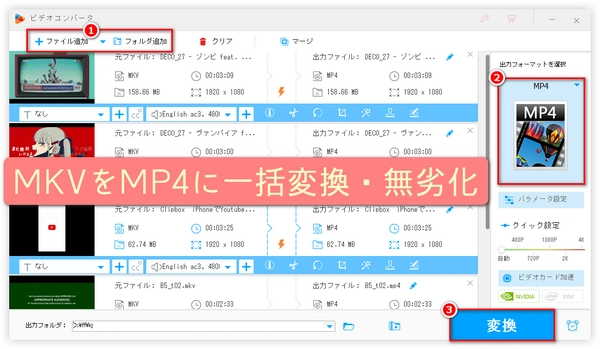


MKVは、動画エンコード形式ではなく、コンテナファイル形式であり、様々なオーディオ、ビデオ、字幕のデータを含むことができます。ただし、公式サイトの情報によると、MKV動画に含まれるビデオ(H.264など)、オーディオ(AAC/MP3など)データはAdobeソフトで認識できる場合があるが、MKVというファイルタイプ自体はAdobeソフトでサポートされていないのが現状です。これが、AdobeソフトがMKVをMP4に変換できない原因です。つまり、AdobeソフトでMKVをMP4に変換するには、MKV動画をAdobeソフトがサポートする動画形式に変換してから、Adobeソフトに取り込むことが必要です。
●サポートされるファイル形式一覧「Media Encoder」・「Premiere Rush」・「Premiere Pro」・「After Effects」
でも、ところで、MKV動画を直接MP4に変換できれば、Adobeソフトで再度変換する必要がないので、かなり便利になるでしょう。そこで、この記事では、MKVを無劣化でMP4に直接変換できるソフトをおすすめし、その変換方法についてもご紹介します。このソフトを使えば、Adobeソフトの代わりにMKVをMP4に変換でき、AdobeソフトでサポートされていないMKV動画をサポートされている形式に変換する効果も期待できます。ご興味のある方は是非ご一読ください。
Adobeのソフトの代わりに、この記事でおすすめしたいMKVをMP4に変換するツールは、Windows用の初心者向けソフト「Wonderfox HD Video Converter Factory ProWonderfox HD Video Converter Factory Pro」です。このソフトは幅広いフォーマットに対応しており、ほとんどのMKV動画を無劣化でMP4に変換することができます。GPUアクセラレーション技術により、超高速変換が可能で、動画の画質を維持し、動画ファイルのサイズをできるだけ小さくすることができ、解像度、ビットレート、フレームレートなどのパラメータを必要に応じて調整することも可能です。使い方が簡単で、一括変換、結合/分割/圧縮をサポートしています。そのほか、音楽形式変換、動画からの音声抽出、動画・音楽のダウンロード、GIFアニメーション作成、画面録画、音声録音など、便利な機能も搭載しています。つまり、Adobeソフトの代わりにMKVをMP4に変換できる以外、Adobeソフトで動画を編集するときに多くの役割を果たすことができます。
次はAdobeソフトの代わりに、このソフトでMKVを無劣化でMP4に変換する手順を詳しくご説明します。始める前にWonderFox HD Video Converter Factory ProをWindows PCに無料ダウンロードしてください。
WonderFox HD Video Converter Factory Proを実行し、「変換」をクリックします。
「+ファイル追加」をクリックし、MKV動画をこの変換ソフトに取り込みます。
* このソフトは一括変換をサポートしているので、Adobeのソフトの代わりに複数のMKV動画を一度にMP4に変換することができます。
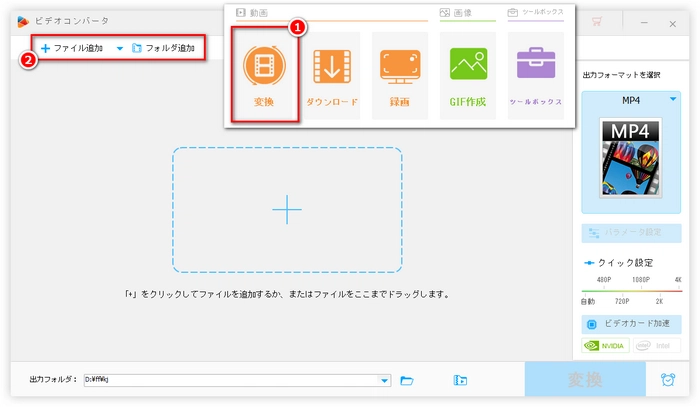
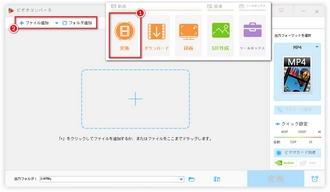
右側の「出力フォーマットを選択」下の形式ボタンをクリックし、「動画」カテゴリで「MP4」を出力形式として選択します。
* ご覧のように、MP4以外のよく使われる動画形式もここにたくさんあるので、このソフトはAdobeソフトの代わりにMKVをMP4に変換できるだけでなく、多くの動画形式の間の相互変換も可能です。
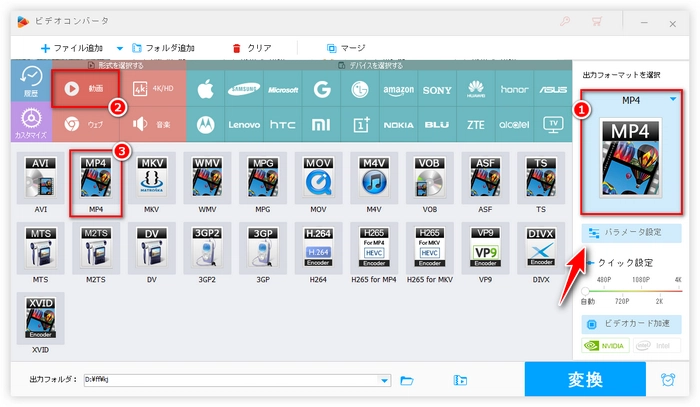
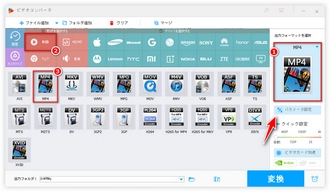
下の逆三角形「▼」をクリックし、MP4ファイルの保存先を選択します。
右下の「変換」をクリックし、Adobeソフトの代わりにMKV動画をMP4に変換します。
変換後、Adobeソフトを使ってさらに編集したい場合、書き出したMP4動画をAdobeソフトに取り込みましょう。
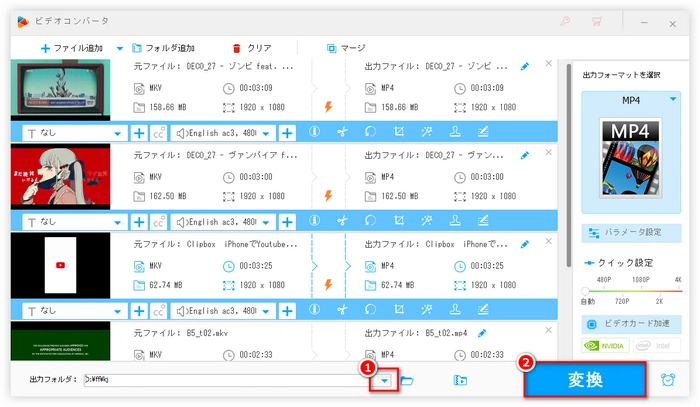
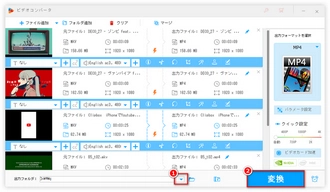
利用規約 | プライバシーポリシー | ライセンスポリシー | Copyright © 2009-2024 WonderFox Soft, Inc. All Rights Reserved.